InShot特效去除指南:精准还原原始画面的技巧
视频编辑过程中,特效的添加与去除是创作者经常需要面对的操作。InShot作为一款功能强大的移动端编辑工具,提供了灵活的特效管理方案。当需要去除已添加的特效时,用户可根据特效类型选择两种处理方式:对于独立图层特效可直接删除,而融合型特效则需借助智能修复工具实现无痕去除。
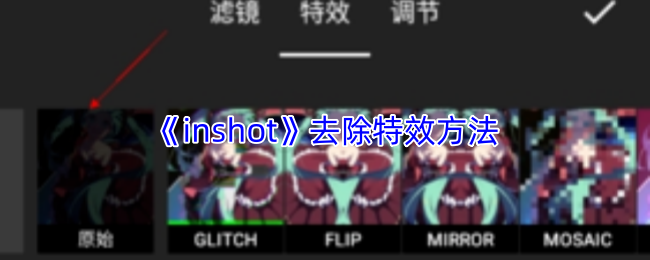
InShot特效去除分步教程
1、启动InShot应用并导入需要处理的视频素材,进入编辑界面后定位到包含特效的时间轴段落。
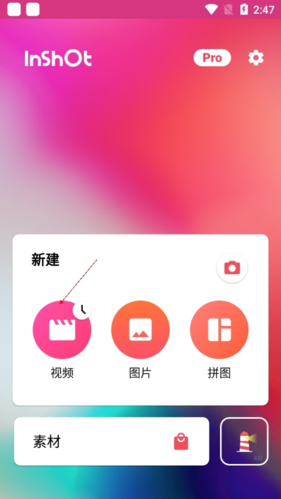
2、点击底部功能栏中的滤镜图标,这里集成了所有已应用的特效参数设置选项。
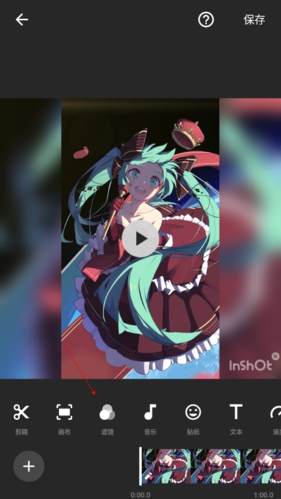
3、在特效管理面板中,顶部标签页可切换不同特效类型,滑动预览所有已添加的特效条目。
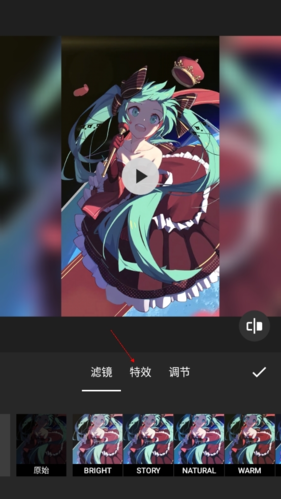
4、选择标记为"原始"或"无特效"的默认选项,系统将自动清除当前段落的所有特效参数,点击确认保存修改。
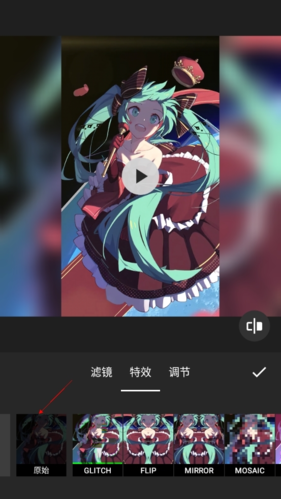
实际使用中发现,部分用户通过长按特效图层调出深度编辑菜单,其中包含"恢复原始帧"的高级功能,这为复杂特效的去除提供了额外解决方案。专业创作者建议在编辑初期保留原始素材副本,或使用InShot的项目备份功能,确保随时可以回溯到未添加特效的初始状态。
以上就是InShot视频特效去除的完整操作指南。掌握这些技巧后,用户可以更自由地调整视频效果,创作出更符合预期的作品。更多视频编辑技巧欢迎访问https://in*sh*ot*p*ro.c*om官方创意社区获取。
本文内容基于用户实测经验整理,部分图片素材来自InShot官方文档库。
